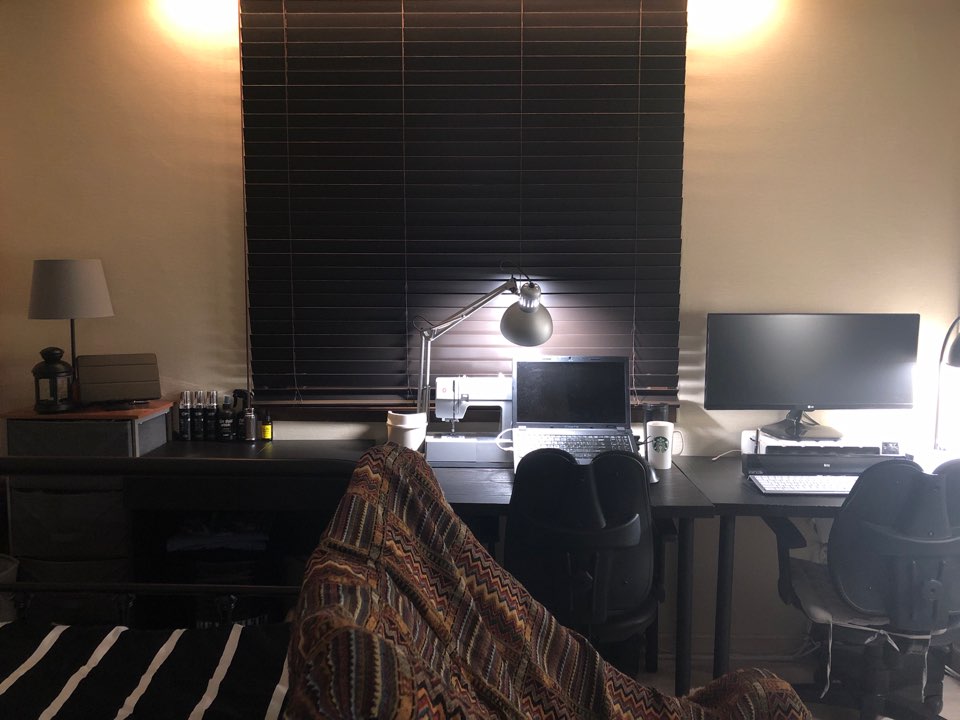샤오미 이라이트 스트랩 설치 및 사용기 | 구글홈미니 이라이트 연동하기! 스마트전구 활용법 대공개

샤오미 이라이트 스트랩! 벌써 사용한지 일주일이 지났습니다
그래서이렇게, 후기를 남기기 시작합니다. 몇 일 사용해보고나면 확실히 이 제품에 대한 장점과 단점이 금방 파악이 됩니다. 설치하는 과정부터 시작해서 사용하면서 어떤점이 쓸모가 있는지, 어떤점이 아쉬운지말입니다. 샤오미 이라이트 스트랩 제품은 ‘샤오미 이라이트 컬러전구’ 사용 이후에 급 관심이 급증한 제품입니다. 샤오미 이라이트 전구를 사고나서 제 생활은 완전히 달라졌습니다. 그래서 이라이트 스트랩에 대한 관심도 커질 수 밖에 없었습니다.

샤오미 이라이트 스트랩 언박싱
이라이트 스트랩은 ‘스티커’형식의 전구입니다.
생각하시기 편하게, 크리스마스 트리나 벽걸이 장식용 LED전구를 생각하시면 좋겠습니다. 줄줄이 길다란 소세지 같이 생겼네요! 전구스트랩 뒷부분은 3M스티커로 되어있습니다. 스티커를 제거해준 후에 부착해서 사용하는 형태입니다. 처음에 구매를 망설인 부분은 무선이 아니기 때문에 아무래도 전선 문제였습니다~! 그치만, 곧 보시게 되겠지만 전선은 그리 큰 문제가 되지 않았어요!
스트랩은 스티커 형식으로 되어있습니다. 그래서 더욱더 간편하게 부착이 가능합니다. 게다가 울퉁불퉁한 벽지에 붙였는데도 떨어지지 않고 잘 붙어있습니다! 현재 설치한지 일주일 정도 지났구요!
스트랩이 스티커 형식으로 되어있어서, 재사용이 힘든가라고 생각하실 수도 있지만! 제 생각은 간단합니다. 그냥 사이즈 맞는 8MM정도 되는 3M 폼양면스티커를 구매하면됩니다. 재사용, 재설치도 쉽다는거! 그렇게 편하게 생각하기로 했답니다~!
붙이는 과정은 간단합니다. 일단 전선을 잘 꽂아주시고 전선의 길이를 잘 생각하셔서 위치를 잡아주시면 되는데요! 많은 분들이 대부분 스트랩조명을 <컴퓨터 뒤, 작업책상 뒤, TV뒤>에 설치를 하시더라구요! 그런데 저는 책상에도 조명이 두개, TV옆에서 조명이 하나 그것마저도 전부다 이라이트 스마트전구로 바꾼상태입니다. 그래서 딱히 책상/TV쪽에 필요성을 못느꼈습니다~!

남은 후보지는 침대와 창틀부근의 천장이었는데, 저는 창문위 천장에 붙이기로 결심했습니다!
이라이트 스트랩 조명의 전선 길이가 생각보다 정말 길어서, 천장 설치에도 전혀 어려움이 없었습니다. 넉넉한 전선 길이 덕분에, 스트랩 전선을 벽면으로 돌려서 바닥콘센트까지 내려오게하는데 전혀 전선 부족함 없이 깔끔하게 완료하였습니다. 이런거보면 샤오미가 정말 제품 잘 만드는거 같죠?

그리고 다소 긴장되는 이라이트 어플 연동 과정입니다. 잘 따라와만 주시면 어려울거 하나 없어요!
일단 샤오미 이라이트 어플을 깔아줍니다. MI HOME계정을 만들어서 로그인해주면 + 라고 되어있어서 기기추가 버튼이 있습니다. 기기추가해서 해당하는 제품 눌러주시고나면 리셋을 하라고 합니다. 그런데 이 샤오미 이라이트스트랩 리셋 방법이 조금 까다롭습니다.
이라이트 어플 연동 순서!
AC전원을 분리해줍니다 -> 2. 컨트롤 박스의 동그란 버튼을 누른채로 AC전원을 꽂아줍니다. -> 3. 5초간 계속 꾸욱 누르고 있습니다. -> 5. 리셋이 완료되면서 스트랩 조명이 빨주노초파남보 색상으로 변하면서 리셋이 됩니다.
위 과정을 통해 리셋을 완료해주시면 되구요, 본인 WIFI 비밀번호 입력하시고, 다시 한 번 WIFI설정으로 들어가시면 그 곳에 바로 YEELIGHT 관련 WIFI가 하나 떠있습니다. 만약 이 때 이라이트 와이파이가 잡히지 않으면 리셋이 제대로 되지 않은거니까 당황하지 마시고 리셋을 다시해주세요!
이후 연결이 완료되고나면 설치를 자동으로 진행하고 얼마 지나지 않아 이라이트 조명이 연결됩니다.

이런 느낌으로 연출이 가능해요! 창문 위쪽에 바로 설치해두니까 빛이 쫘라락 내려오면서 밤엔 꼭 무대조명처럼 연출이 됩니다. 이라이트 전구 제품이랑은 사뭇 느낌이 다른데, 사용하다보면 사실 딱히 계속 색상을 바꾼다거나 하진 않습니다.

하지만! 구글홈 제품과 연동시에는 또 얘기가 달라집니다.
저는 구글홈미니 제품을 구매해서 샤오미 이라이트의 모든 전구/스트랩 제품을 연동해둔 상태인데요, 그 이외에 공기청정기나 로봇청소기도 연동하여 사용중이거나 예정이랍니다. 구글홈미니 제품과 연동 되는 제품이 샤오미라는게 정말 매력적인 일입니다.
샤오미 제품은 대부분 가성비템으로 가격이 저렴하기도하고, 또 스마트폰으로 제어가 되는 경우가 많은데 게다가 구글홈제품으로 음성컨트롤 및 보이스컨트롤이 가능하니까, 이보다 더 좋을 순 없지 않겠습니꺼+_+

방불을 끄고, 샤오미 전구들을 분홍색으로 바꿔보았습니다.
색상이 16000가지가 지원이 되기때문에 정말 다양한 색상 연출이 가능하고 또 밝기도 0~100%까지 조정이 가능하니 더 좋구요! 이 모든게 음성지원으로도 가능하니까 말 다 했습니다.
샤오미 제품 구글홈미니 연동을 위해 ‘구글어시스턴트 어플’을 깔아주세요!
*샤오미 제품을 구글홈미니와 연동하기 위해서는 ‘구글어시스턴트어플’을 깔아주셔야합니다. 구글어시스턴트어플에서 로그인 후 – 본인 계정을 누르시면 – 홈컨트롤메뉴가 있습니다 – 홈컨트롤메뉴들어가셔서 – 오른쪽 하단 + 버튼눌러주시고 MI HOME을 찾아서 눌러주세요 – 그 다음 MI HOME 로그인 한 번 해주면 연동 완료 됩니다. 다음 번에 한 번 자세히 포스팅 할게요!

어떻게 보냐에 따라 약간 귀신의 집처럼 되기도하구요, 포근한 분위기로 연출이 되기도 합니다.

전체적으로 방의 무드를 잡아줄 수 있는 등인 것 같습니다. 일단, 구글홈미니랑 연결해두었으니까요! 밤에 누워서 뭐 할때는 스트랩 조명만 켜놓은 상태에서 이불을 머리끝까지 덮고 눕습니다. 그 다음 외치기만 하면되요!
” 오케이구글, 스트랩조명 꺼줘 “
그러면 스트랩조명이 꺼지면서, 완전한 숙면을 위한 시간이 찾아옵니다. 이런 생활을 정말 원했던건데, 스마트폰으로 컨트롤 할 때 까지만 해도 그냥저냥 그랬었습니다. 어차피 스마트폰 찾아야하고 눌러야하고 다시 제자리에 놓아야하니까 그게그거였거든요!
근데 음성지원은 정말 차원이 달랐습니다. 이라이트 조명 쓰시는 분들은 모두들 공감하시겠지만, LED조명색이 16000가지 가능하다는건 크게 중요하지 않습니다. 그냥 이 조명이 스마트 보이스 컨트롤이 되냐 안되냐가 중요한거죠!
아래는, 샤오미 이라이트 스트랩 관련 영상입니다. (보이스컨트롤 부분도 나와요!)
그리고 작지만 강력한 팁!
아래처럼, 전선때문에 고민이신 분들이 분명 계실겁니다. 다이소로 달려가셔서 2000원짜리 전선정리함 하나 구매하시면 완전 깔끔하게 설치가 가능합니다. 만약 여력이 되신다면 3M 폼스티커도 함께 구매하시는 걸 추천드립니다. 다이소 전선정리함이 싸고 좋긴한데 문제는 접착력이 우수하질 않더랍니다.ㅠㅠ
저는 3M폼스티커를 따로 구매해서 다시 붙이기 까지 했답니다. 다이소에서 전선정리함 사시는 분들은 꼭 3M롤스티커도 함께 구매하시는걸 강력 추천드립니다. 그럼 이렇게 나름 깔끔하게 정리할 수 있습니다.